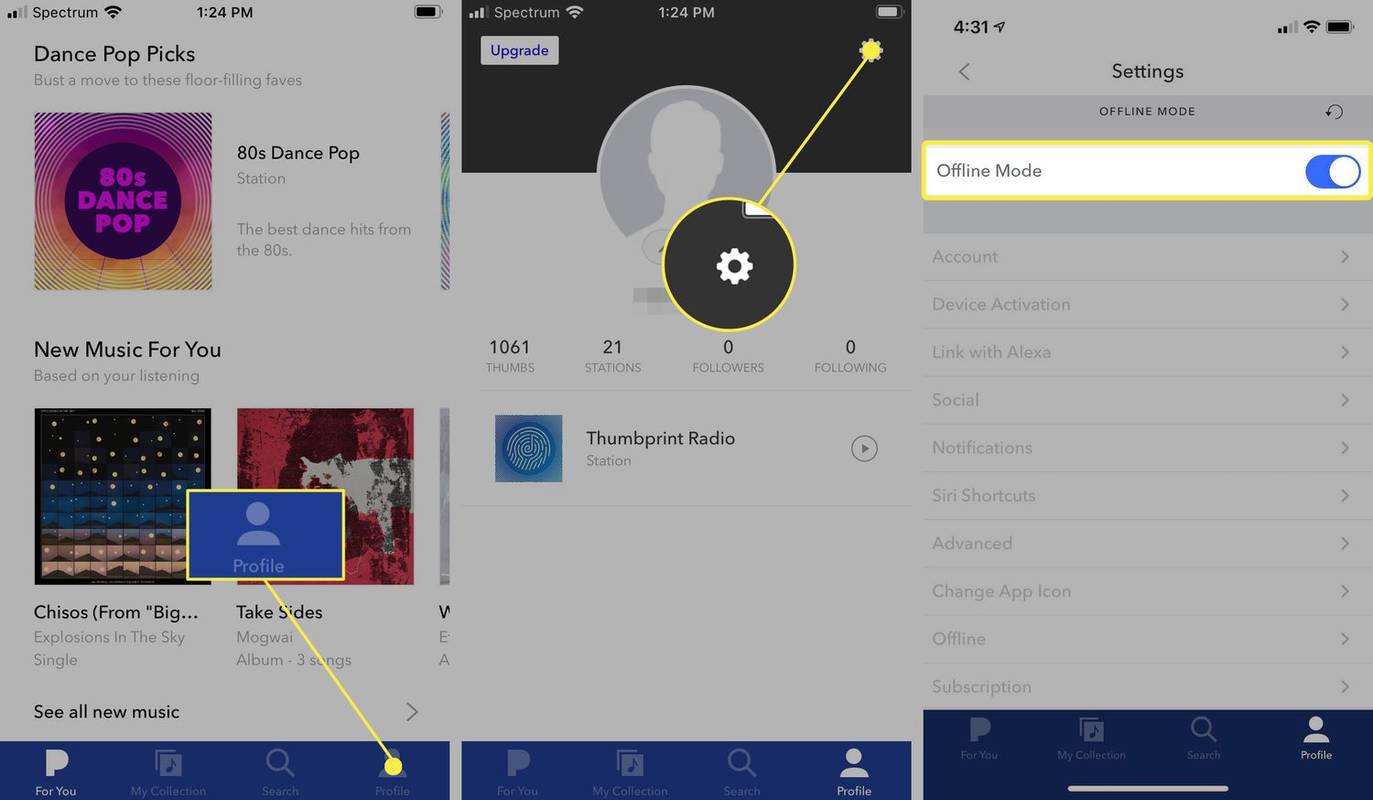Những gì để biết
- Bạn cần đăng ký trả phí để nghe Pandora ngoại tuyến.
- Để nghe ngoại tuyến, hãy truy cập Pandora > Hồ sơ > Cài đặt > Chế độ ngoại tuyến .
Bài viết này giải thích cách nghe đài Pandora ngoại tuyến bằng ứng dụng Pandora chạy trên mọi phiên bản Android, iOS hoặc iPadOS.

Hình ảnh Klaus Vedfelt / Getty
Để nghe đài Pandora ngoại tuyến, bạn phải đăng ký trả phí Pandora Plus (,99/tháng) hoặc Pandora Premium (,99/tháng). Để biết thêm thông tin về các gói và giá cả, hãy xem Gói thuê bao của Pandora .
Cách tải nhạc để nghe ngoại tuyến
Với Pandora Plus, bạn có thể nghe tối đa bốn đài ngoại tuyến. Pandora Premium hỗ trợ danh sách phát ngoại tuyến không giới hạn. Nếu tài khoản của bạn được kích hoạt để nghe ngoại tuyến thì quy trình rất đơn giản. Để bật Chế độ ngoại tuyến trong ứng dụng di động Pandora, hãy hoàn thành các bước sau:
-
Vỗ nhẹ Hồ sơ .
-
Chạm vào Cài đặt biểu tượng (bánh răng).
-
Chạm vào Chế độ ngoại tuyến thanh trượt để bật Chế độ ngoại tuyến.
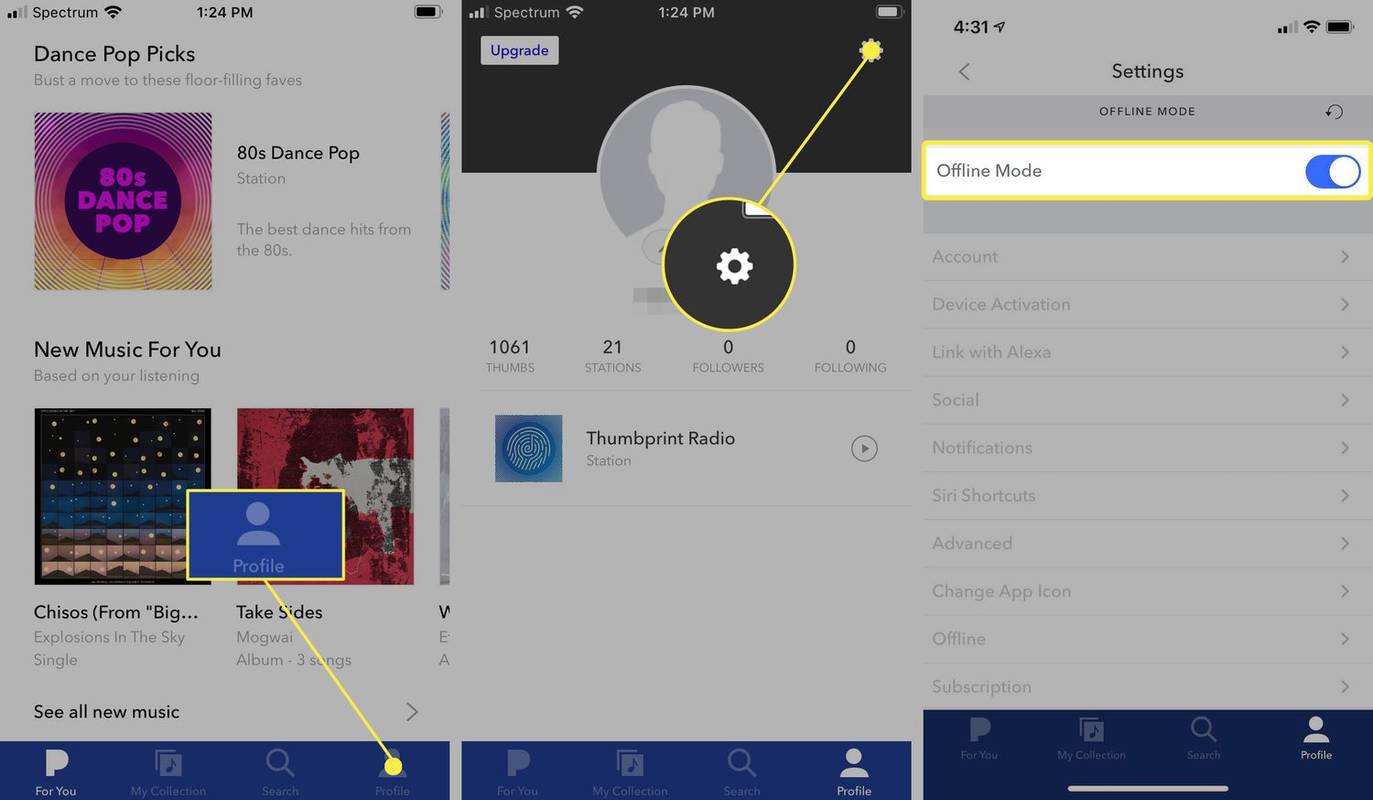
Khi bạn bật Chế độ ngoại tuyến, nội dung Pandora tải xuống thiết bị di động của bạn sẽ tùy thuộc vào cấp độ đăng ký của bạn:
Nếu thiết bị của bạn mất kết nối Wi-Fi khi đang tải xuống một bài hát, Pandora sẽ lưu vị trí bạn đang tải xuống, sau đó tiếp tục tải xuống khi bạn kết nối lại với Internet.
Mẹo sử dụng Pandora ở chế độ ngoại tuyến
Kết nối của bạn Thiết bị Android , iPad hoặc iPhone với Wi-Fi trước khi bạn đồng bộ hóa các trạm. Bạn có thể tải nhạc xuống qua kết nối dữ liệu di động thay vì Wi-Fi, nhưng bạn sẽ sử dụng nhiều dữ liệu để tải xuống mọi thứ. Nếu bạn có tùy chọn kết nối với mạng không dây, bạn nên làm điều đó. Bạn sẽ tiết kiệm thời gian vì Wi-Fi thường nhanh hơn dữ liệu di động. Bạn cũng sẽ tiết kiệm được tiền vì bạn sẽ không vượt quá giới hạn dữ liệu của gói dữ liệu di động của mình.
cách tìm các email lớn trong gmail
Lợi ích thực sự của Pandora ở Chế độ ngoại tuyến là bạn có thể tự do nghe nhạc ngay cả khi không thể kết nối Internet. Cho dù bạn đang ở trên máy bay, trong tầng hầm văn phòng, trên đường đi hay chạy bộ trên đường mòn, Pandora sẽ giúp bạn tiết kiệm thời gian bằng cách mang đến cho bạn những giai điệu bạn yêu thích mà không tốn dữ liệu.
Nếu bạn đặt Pandora ở Chế độ ngoại tuyến theo cách thủ công, bất kể thiết bị di động của bạn được kết nối với Internet qua Wi-Fi hay mạng di động, bạn sẽ thưởng thức âm nhạc của mình mà không cần sử dụng bất kỳ băng thông mạng nào.
Bài ViếT Thú Vị
Editor Choice

Cách bật đèn bàn phím trên máy tính xách tay HP
Đèn nền bàn phím là một cách tuyệt vời để sử dụng máy tính xách tay HP của bạn trong bóng tối và rất dễ bật. Chỉ cần chuyển đổi nó bằng phím đèn nền chuyên dụng. Đây là cách nó được thực hiện.

Sửa lỗi quyền truy cập bị từ chối khi mở ổ đĩa được mã hóa BitLocker qua RDP
Cho phép mở Ổ đĩa di động được mã hóa BitLocker qua RDP Nếu bạn có thẻ USB được mã hóa BitLocker kết nối với máy tính mà bạn đang truy cập qua Máy tính từ xa (RDP), bạn sẽ thấy thông báo 'Quyền truy cập bị từ chối' khi bạn cố gắng mở khóa ổ đĩa. Đây là các mặc định bảo mật trong Windows 10 giới hạn quyền truy cập vào các ổ đĩa được mã hóa.

Địa chỉ IP 10.0.0.1 là gì?
10.0.0.1 là gì? IP thường được các bộ định tuyến mạng máy tính doanh nghiệp sử dụng làm địa chỉ cổng cho các thiết bị khác.

Tag Archives: Classic Shell

Cách tìm ứng dụng ẩn trên Android
Bạn có biết bạn có thể ẩn ứng dụng trên máy tính bảng và điện thoại Android không? Dưới đây là cách tìm các ứng dụng đang ẩn trên thiết bị bằng Cài đặt, ngăn kéo ứng dụng và các phương pháp khác.

Cải tiến Chmod và Chown WSL trong Windows 10
Microsoft đã thực hiện một số cải tiến đối với các công cụ chmod và chown trong WSL, hệ thống con Linux của riêng họ đi kèm với Windows 10.